电脑扬声器处于静音状态,可通过键盘或鼠标来恢复声音。
键盘恢复声音
对于一些多功能键盘或笔记本电脑而言,键盘上通常设计了用来控制声音的快捷键,如果电脑扬声器处于静音状态,只需按下快捷键即可快速恢复扬声器声音。

比如部分品牌的笔记本电脑,就可以通过Fn+F10键来关闭或开启声音,当然具体操作时还需要以键盘上印刷的功能图标为准。
鼠标恢复声音
使用鼠标来恢复电脑的声音,应该算是常规操作,以Windows10系统为例,具体操作方法如下:
1、使用鼠标左键点击位于任务栏右侧通知区域的扬声器图标。

2、当系统弹出扬声器音量控制条后,单击控制条左侧的扬声器图标,即可恢复扬声器声音。
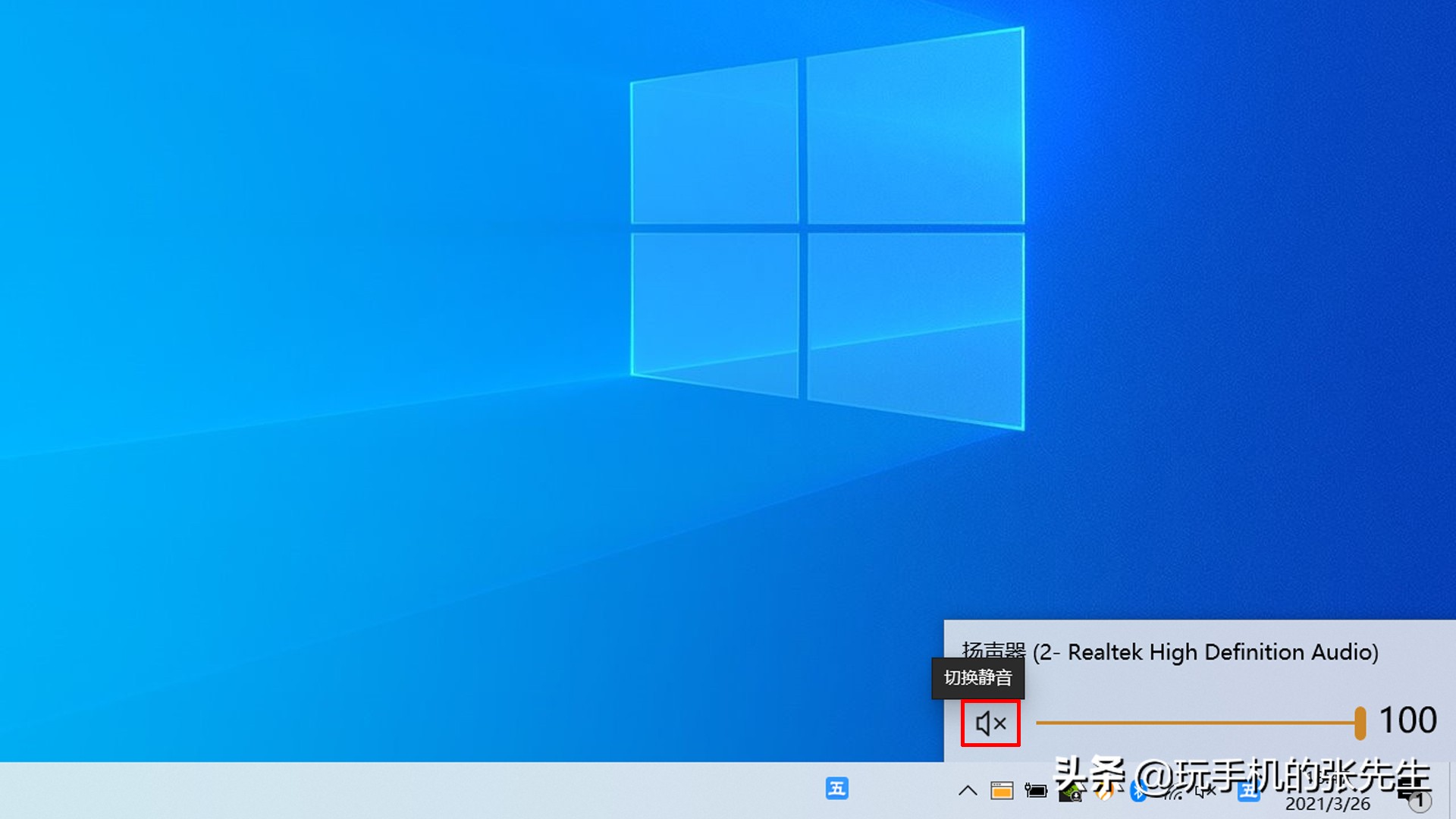
如果是系统的某个程序被静音,则可以这样操作:
1、使用鼠标右键点击位于任务栏右侧通知区域的扬声器图标,并在弹出的菜单中选择“打开音量合成器”。

2、在“音量合成器”窗口,点击相应程序下方的静音图标,即可恢复该程序的声音。

小结
扬声器既是电脑声音的输出功能,又是电脑声音的合成程序,因此在操作电脑的过程中,应该熟练该功能的使用方法,这样能够为操作提供更佳的体验效果
